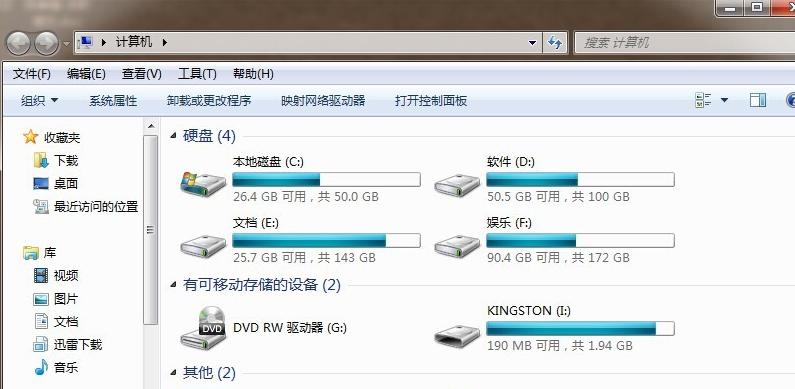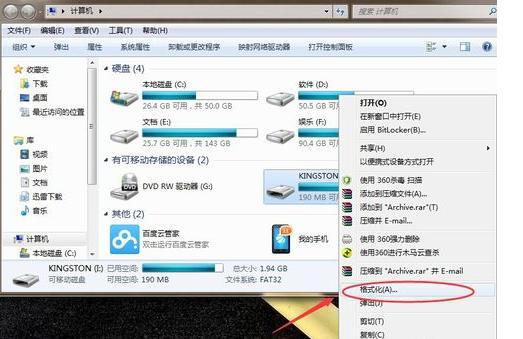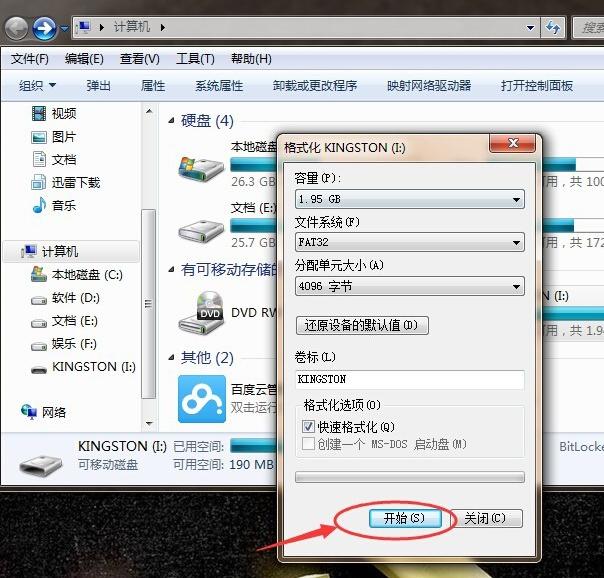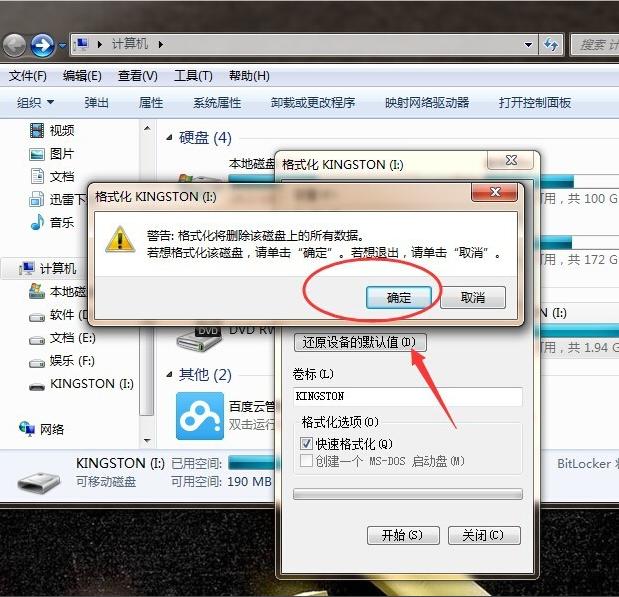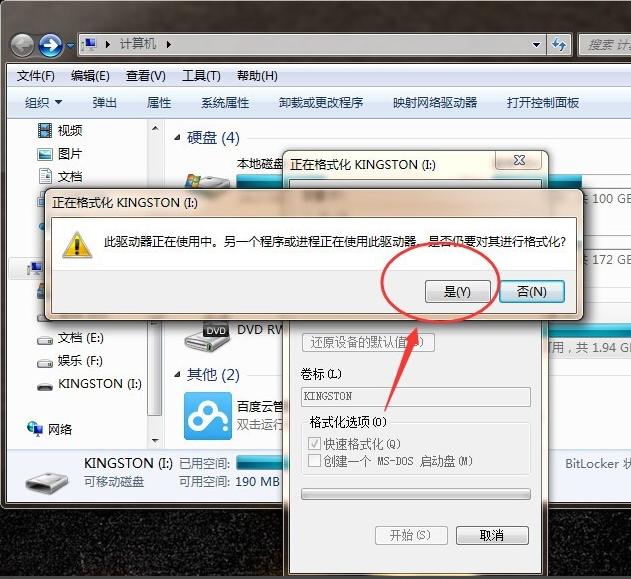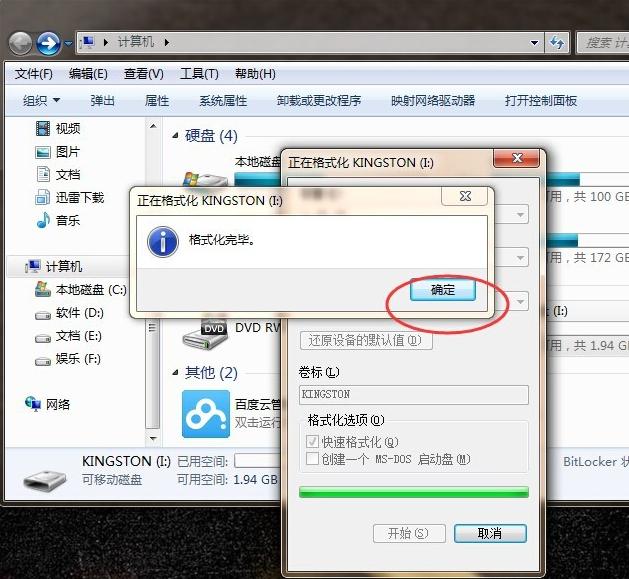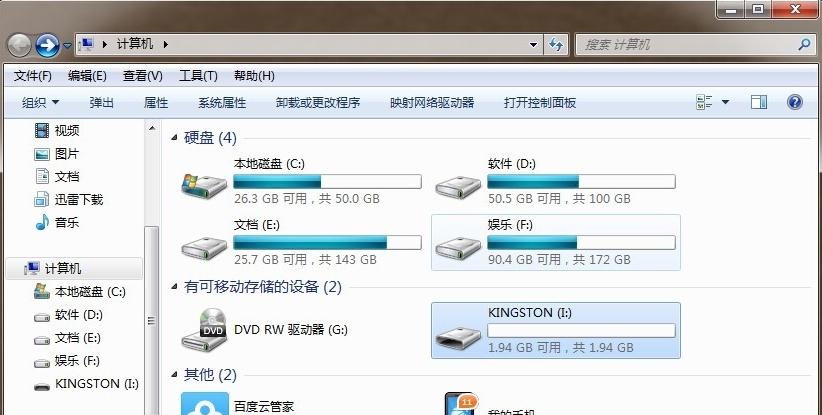- 裝機(jī)高手教你電腦怎樣重裝系統(tǒng)(安裝系統(tǒng))
- 裝機(jī)高手教你聯(lián)想電腦怎樣進(jìn)入bios
- 裝機(jī)高手教你破解windows7系統(tǒng)的辦法
- 裝機(jī)高手教你如何從光盤安裝win7
- 裝機(jī)高手教你u盤無(wú)法識(shí)別怎樣辦
- 裝機(jī)高手教你深度系統(tǒng)與雨林木風(fēng)的區(qū)別
- 裝機(jī)高手教你如何從硬盤安裝win7系統(tǒng)
- 裝機(jī)高手教你怎樣刷bios
- 裝機(jī)高手教你雙系統(tǒng)安裝圖文詳細(xì)教程
- 裝機(jī)高手教你如何重裝電腦系統(tǒng)
- 裝機(jī)高手教你處理win10開機(jī)黑屏
- 裝機(jī)高手教你筆記本怎樣重裝系統(tǒng)(安裝系統(tǒng))
推薦系統(tǒng)下載分類: 最新Windows10系統(tǒng)下載 最新Windows7系統(tǒng)下載 xp系統(tǒng)下載 電腦公司W(wǎng)indows7 64位裝機(jī)萬(wàn)能版下載
本教程告訴你U盤怎么格式化
發(fā)布時(shí)間:2021-04-07 文章來(lái)源:xp下載站 瀏覽:
|
U盤的稱呼最早來(lái)源于朗科科技生產(chǎn)的一種新型存儲(chǔ)設(shè)備,名曰“優(yōu)盤”,使用USB接口進(jìn)行連接。U盤連接到電腦的USB接口后,U盤的資料可與電腦交換。而之后生產(chǎn)的類似技術(shù)的設(shè)備由于朗科已進(jìn)行專利注冊(cè),而不能再稱之為“優(yōu)盤”,而改稱“U盤”。后來(lái),U盤這個(gè)稱呼因其簡(jiǎn)單易記而因而廣為人知,是移動(dòng)存儲(chǔ)設(shè)備之一。現(xiàn)在市面上出現(xiàn)了許多支持多種端口的U盤,即三通U盤(USB電腦端口、iOS蘋果接口、安卓接口)。 怎樣格式化U盤的問(wèn)題,下面跟隨小編一起把方法找來(lái),以下就是關(guān)于怎樣格式化U盤的問(wèn)題進(jìn)行的操作流程。 U盤如何格式化?用對(duì)方法就可以,小編給大家?guī)?lái)U盤如何格式化的辦法,下面是解開U盤如何格式化的步驟,趕緊前來(lái)學(xué)習(xí)一下吧! U盤怎么格式化圖文教程 首先,把U盤插入電腦
U盤怎么格式化截圖(1) 選擇U盤,點(diǎn)擊右鍵,選擇格式化
U盤怎么格式化截圖(2) 在“快速格式化”處,點(diǎn)擊“開始” U盤怎么格式化截圖(3) 點(diǎn)擊“確定” U盤怎么格式化截圖(4) 按“是” U盤怎么格式化截圖(5) 格式化后,“確定”查看效果。 U盤怎么格式化截圖(6) U盤怎么格式化截圖(7) 到此,U盤怎么格式化的圖文教程全部教授完畢,趕緊試用一下吧。 U盤有USB接口,是USB設(shè)備。如果操作系統(tǒng)是WindowsXP/Vista/Win7/Linux/PrayayaQ3或是蘋果系統(tǒng)的話,將U盤直接插到機(jī)箱前面板或后面的USB接口上,系統(tǒng)就會(huì)自動(dòng)識(shí)別。 |
本文章關(guān)鍵詞: 裝機(jī)高手告訴你U盤怎樣格式化
當(dāng)前原文鏈接:http://m.91mp3.cn/upan/upan-12839.html
相關(guān)文章
Windows系統(tǒng)教程欄目
本類教程排行
系統(tǒng)熱門教程
本熱門系統(tǒng)總排行